我们知道在网络全双工模式下速度会快很多,怎么样让网卡发挥其全部功能呢?今天我们就来看看网卡的双网工模式的设置方法。

1、在Windows10桌面,右键点网上邻居图标,在弹出菜单中选择属性菜单项
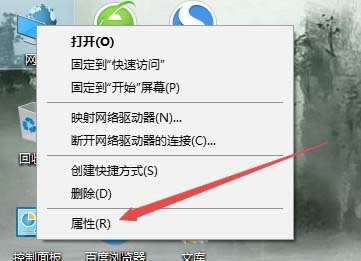
2、在打开的网络属性窗口中,点击左侧边栏的更改适配器设置菜单项

3、接着在右侧窗口中可以看到所有的网卡列表,右键点击我们正在使用的网卡,然后在弹出菜单中选择属性菜单项
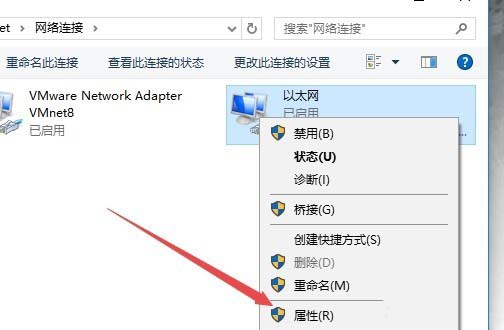
4、在打开的网卡属性窗口中,点击右上角的配置按钮
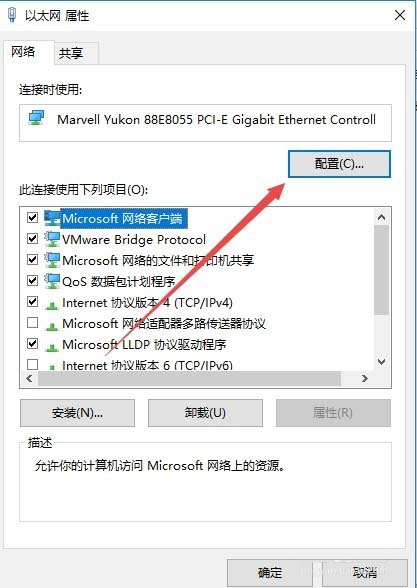
5、在新打开的窗口中,点击上面的高级标签
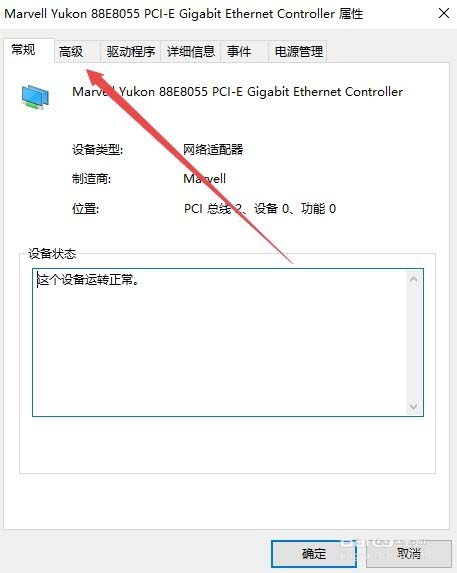
6、接着在属性列表中点击SpeedDuplex一项,在右侧下拉菜单中选择100MBPs Full Duplex一项,最后点击确定按钮就可以了。
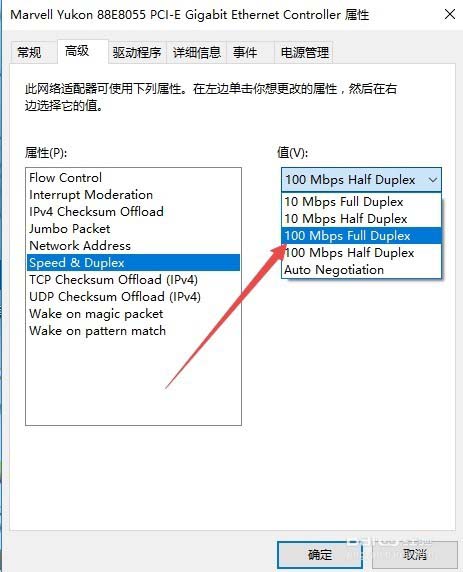
以上就是win10设置网卡双网工模式的教程,希望大家喜欢,请继续关注脚本之家。
相关推荐:
win10系统中找不到无线网卡该怎么办?
win10博通网卡频繁掉线提示默认网关不可用该怎么办?
win10系统下安装Marvell网卡后电脑无法联网怎么办?
 咨 询 客 服
咨 询 客 服